jQuery学习七 jQuery UI
2012-12-11 12:58
232 查看
经过公司内部收集, 整理了一些经常使用javascript实现的功能. 实现这些功能的主角不是让人眼花缭乱的jQuery插件, 而是jQuery UI.
如果你还在为了一个小小的特效而去下载并安装插件, 发现Bug还没有人替你解决. 记住插件是我们没有办法的最后选择.
使用插件有太多的坏处:
1.不利于维护
2.增加页面大小
3.不利于成员间交流共享,具有学习成本.
4.不够健壮, 不能保证插件版本一直更新并修复所有问题.
下面就引入今天的主角:jQuery UI
我们可以用它轻松的构建高度交互的Web应用程序.
官方首页:
http://jqueryui.org/
下载:
http://jqueryui.com/download
示例和文档:
http://jqueryui.com/demos/
皮肤:
http://jqueryui.com/themeroller/
1. 艺龙网应用场景举例 (1) 静态提示类弹出层. 弹出层的内容是固定的.
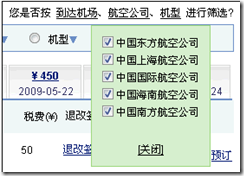
(2) 动态提示类弹出层. 弹出层内容是根据事件源变化的.
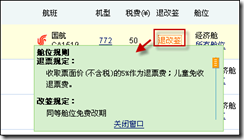
(3)遮罩类弹出层. 弹出时背景变灰并不可点击.

3.关键点讲解 (1)计算弹出层位置 提示类弹出框最重要的是计算弹出框的位置. 通过事件对象获取到事件源, 使用offset()函数计算事件源相对于document的位置:
因为是相对于document, 即页面左上角的位置, 所以需要将弹出层放在Body元素中的第一层. 即父类就是body. 如果包含在其他元素中, 需要确定任何一个父类的position样式设置为了relative.
计算出来的top和left是事件源的位置, 在此位置显示会将事件源对象遮盖住. 所以通常需要手工做一些偏移, 比如top+20.
(2) 取消冒泡和浏览器默认行为
如果我们为document对象绑定了单击后关闭弹出层的事件, 那么就一定要取消事件的冒泡. 使用event对象的stopPropagation()方法可以取消冒泡.
对于具有默认行为的元素,比如提交按钮的提交表单行为, <a>元素的超链接行为等, 我们如果在这些元素上应用事件, 还需要取消它们的默认行为:
(3) 设置动画效果与取消动画
通过设置dialog的配置项的show属性, 可以设置显示dialog时候的动画效果:
show默认为null即无动画, 可以是使用下列值:
对于这些动画的效果, 可以在此页观看:
http://jqueryui.com/demos/show/
当一个动画效果执行时, 如果用户在此对这个元素进行操作, 就会出现各种问题, 比如定位不准确等. 所以如果应用了动画, 我们在对其操作时需要使用stop()函数来停止动画, 通常是停止虽有元素的动画:
但是即使停止了动画再进行操作, 如果操作的太快也容易产生问题. 所以至于是否使用动画需要经过权衡决定.
(4) 动态提示类弹出层的数据传递
动态提示类弹出层的数据是不同的, 本文实例使用的是将数据存储在元素属性data上:
这是一种简单直观的方式. 比较容易编程实现(尤其是在使用MVC编程模型的时候.)
还有一种常用方式是使用javascript变量存储数据.这两种方式在第5章时有过讲解:
(5)更换主题
大家注意实例中的弹出层没有为其编辑任何样式, 但是显示出来后已经被美化过了. 这是因为我引用了jQuery UI的主题:
注释中有很多的主题, 只需要将引用路径中的"redmond"改为其中任何一个, 弹出层的样式会立刻发生变化.
VS中有一个Bug, 就是针对link标签, href中的语句块编译有问题, 某些情况下<%%>不被编辑解析. 所以我使用上面代码中的方式构造href属性值.
可以在下面的地址查看各个主题的效果:
http://jqueryui.com/themeroller/#themeGallery

本实例通过jQuery UI的Tabs组件实现. Tabs组件的使用与dialog一样十分简单, 默认的配置即可实现最简单的tab, 通过设置更多的options可以实现更复杂的应用.
accordion文档地址: http://jqueryui.com/demos/accordion/
3. 关键点讲解
(1) 注意高度设置过小问题
当包含accordion控件的容器高度设计过小时, 在FireFox3中在此容器后面的内容会被accordion控件部分遮盖. 在IE中没有此问题. 经检查是因为容器高度小于菜单高度导致. 所以我们在应用时应当注意不要将容器高度设置过小.
(2) 部分关键属性
autoHeight: 设置是否自动将内容高度设置为容器高度.
collapsible: 设置是否可折叠
一般上面两个配合使用, 以为折叠后肯定会改变菜单高度, 会导致autoHeight设置为true无效.
更多属性和事件使用请参阅官方文档.
在比较了若干表单验证插件后, 决定采用validate插件. 因为其使用简单并且灵活.
插件首页:
http://bassistance.de/jquery-plugins/jquery-plugin-validation/
插件文档:
http://docs.jquery.com/Plugins/Validation
配置说明:
http://docs.jquery.com/Plugins/Validation/validate#options
http://docs.jquery.com/Plugins/Validation
中的 List of built-in Validation methods 一节中列出了所有内置的验证方法. 同时插件还提供了additional-methods.js 文件, 里面包含了更多的验证方法, 引入后既可启用.
(2) 验证消息
验证消息就是验证方法失败后显示的文字内容. 验证消息一定关联在某一个验证方法上, 并且全局的验证消息保存在jQuery.validator.messages 属性中.
默认的validate类库自带英文验证消息:
上面说明当required验证方法验证失败是, 显示"This field is required."这条消息.
在下载文件的localization文件夹中, 包含了各国语言的基本验证消息, 如同本实例一样引入不同的语言文件即可实现语言切换:
语言文件的内容举例:
现在必填项的问题提示就变成了中文.
除了全局默认的验证消息, 也可以为某一个表单元素设置特有的验证消息, 比如本文实例中, 为email元素设置了特有的验证消息:
options的messages属性可以针对某一个表单元素设置验证消息, 第一个email表示email元素, 值是一个集合, required就表示required验证函数, 第二个email表示是email验证函数.
(3)验证规则
验证规则就是这样的语意语句: 在元素A上, 使用 验证方法A 和 验证方法B 进行验证.
验证规则将元素与验证方法关联起来, 因为验证方法同时也关联了验证消息, 所以元素与消息也关联了起来.
为一个元素添加验证规则有多种方式.
本实例的"姓名"元素使用了CSS样式规则和元素属性规则:
class元素属性设置元素的CSS样式类, 因为样式类中添加了required类, 所以会和required()验证函数关联. 这种规则叫做CSS样式规则.
minlength元素属性也会自动和minlength()验证函数关联, 这种规则叫做元素属性规则.
另外还可以通过编程的方式进行关联:
上面的语句表名为email表单对象添加了required()和email()验证函数.
(4) 表单提交
默认情况下, 当验证函数失败时表单不会提交.
但是可以通过添加class="cancel"的方式让提交按钮跳过验证:
当表单提交时, 会触发options中submitHandler属性设置的函数:
此函数的签名同上. 我们可以在这个函数中, 编写在表单提交前需要处理的业务逻辑.
需要注意当最后以编程的方式提交表单时, 一定不要使用jQuery对象的submit()方法, 因为此方法会触发表单验证,并且再次调用submitHandler设置的函数, 会导致递归调用.
此函数的参数form就是表单对象, 用途就是不进行验证提交表单:form.submit()
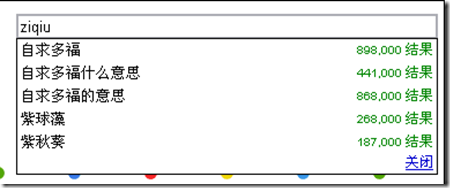
插件首页:
http://bassistance.de/jquery-plugins/jquery-plugin-autocomplete/
插件文档:
http://docs.jquery.com/Plugins/Autocomplete
配置说明:
http://docs.jquery.com/Plugins/Autocomplete/autocomplete#toptions
2. 实例讲解
(1)准备数据源
首先要准备实现自动建议的数据源. 本实例是通过发送Ajax请求获取JSON对象. autocomplete()方法支持两个参数, 第一个是data, 第二个是options.
其中data参数可以使本实例中的一个数据变量, 也可以是一个url. 如果是url则会每次都调用Ajax请求获取数据.
为了效率我倾向于在数据量允许的情况下, 在页面加载后使用Ajax获取全部的数据, 然后使用传递数据变量给autocomplete组件. 如实例中所示. 除非数据特别巨大无法再客户端加载, 则只能每次都使用发送Ajax请求从服务器端获取部分数据. 但是这会对服务器造成负担.
(2) 设置关键函数
虽然options是可选项, 但是对于我们的数据源cityList是一个多属性对象, 所以必须设置下面几个关键的配置项后才能够使用:
[b]formatItem[/b]
对匹配的每一行数据使用此函数格式化, 返回值是显示给用户的数据内容.
函数签名:
function(row, rowNum, rowCount, searchItem)
参数说明:
row: 当前行. the results row,
rowNum: 当前行号,从1开始.(注意不是索引,索引从0开始) the position of the row in the list of results (starting at 1),
rowCount: 总的行号 the number of items in the list of results
searchItem: 查询使用的数据, 即formatMatch函数返回的数据格式的内容. 我们在formatMatch函数中会设置程序内部搜索时使用的数据格式,这个格式和给用户展示的数据是不同的.
formatMatch
对每一行数据使用此函数格式化需要查询的数据格式. 返回值是给内部搜索算法使用的. 实例中用户看到的匹配结果是formatItem中设置的格式, 但是程序内部其实只搜索城市的英文和中文名称, 搜索数据在formatMatch中定义:
函数签名:
function(row, rowNum, rowCount,)
参数说明同上
formatResult
此函数是用户选中后返回的数据格式. 比如实例中只返回城市名给input控件:
函数签名:
function(row, rowNum, rowCount,)
参数说明同上
(3) 为控件添加Result事件函数
上面3个函数无法实现这类要求: 虽然只返回城市名称, 但是查询时使用城市ID, 选中一个城市后需要将城市ID存储在一个隐藏域中.
所以autocomplete控件提供了result事件函数, 此事件会在用户选中某一项后触发:
函数签名:
function(event, data, formatted)
参数列表:
Result事件会为绑定的事件处理函数传递三个参数:
event: 事件对象. event.type为result.
data: 选中的数据行.
formatted: 虽然官方的解释应该是formatResult函数返回的值, 但是实验结果是formatMatch返回的值. 在本实例为: "Beijing 北京".
(4) 匹配中文
当前版本的autocomplete控件对中文搜索存在Bug, 原因是其搜索事件绑定在keydown事件上, 当使用中文输入法输入"北"字时没有任何提示. 我对原库做了修改, 将keydown事件修改为keyup事件, 即可完成对中文的智能提示搜索. 另外主要需要将"matchContains"配置项设置为"true", 因为我们的搜索格式是"Beijing 北京", 默认只匹配开头的字符.
(5) 更多配置项
关于更多的配置项, 请参考官方文档:
http://docs.jquery.com/Plugins/Autocomplete/autocomplete#toptions
(6) 更多事件
除了上面介绍的autocomplete()和result()函数, 还有如下函数:
search( ) : 激活search事件
flushCache( ) : 清空缓存
setOptions( options ) : 设置配置项
如果你还在为了一个小小的特效而去下载并安装插件, 发现Bug还没有人替你解决. 记住插件是我们没有办法的最后选择.
使用插件有太多的坏处:
1.不利于维护
2.增加页面大小
3.不利于成员间交流共享,具有学习成本.
4.不够健壮, 不能保证插件版本一直更新并修复所有问题.
下面就引入今天的主角:jQuery UI
jQuery UI
jQuery UI 是 jQuery 的一部分, 是在jQuery之上的一套专门用于UI交互的类库. 使用jQuery UI可以实现底层交互, 各种高级特效, 动画, 并且可定制主题.我们可以用它轻松的构建高度交互的Web应用程序.
官方首页:
http://jqueryui.org/
下载:
http://jqueryui.com/download
示例和文档:
http://jqueryui.com/demos/
皮肤:
http://jqueryui.com/themeroller/
五.弹出层对话框
弹出框是最常用最实用的功能. 先来看一下艺龙网上的一些应用场景.1. 艺龙网应用场景举例 (1) 静态提示类弹出层. 弹出层的内容是固定的.
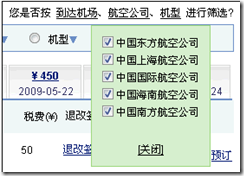
(2) 动态提示类弹出层. 弹出层内容是根据事件源变化的.
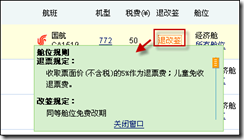
(3)遮罩类弹出层. 弹出时背景变灰并不可点击.

3.关键点讲解 (1)计算弹出层位置 提示类弹出框最重要的是计算弹出框的位置. 通过事件对象获取到事件源, 使用offset()函数计算事件源相对于document的位置:
var top = $(event.target).offset().top; var left = $(event.target).offset().left;
因为是相对于document, 即页面左上角的位置, 所以需要将弹出层放在Body元素中的第一层. 即父类就是body. 如果包含在其他元素中, 需要确定任何一个父类的position样式设置为了relative.
计算出来的top和left是事件源的位置, 在此位置显示会将事件源对象遮盖住. 所以通常需要手工做一些偏移, 比如top+20.
(2) 取消冒泡和浏览器默认行为
如果我们为document对象绑定了单击后关闭弹出层的事件, 那么就一定要取消事件的冒泡. 使用event对象的stopPropagation()方法可以取消冒泡.
event.stopPropagation();
对于具有默认行为的元素,比如提交按钮的提交表单行为, <a>元素的超链接行为等, 我们如果在这些元素上应用事件, 还需要取消它们的默认行为:
event.preventDefault();
(3) 设置动画效果与取消动画
通过设置dialog的配置项的show属性, 可以设置显示dialog时候的动画效果:
$('.selector').dialog({ show: 'slide' });show默认为null即无动画, 可以是使用下列值:
'blind', 'clip', 'drop', 'explode', 'fold', 'puff', 'slide', 'scale', 'size', 'pulsate'.
对于这些动画的效果, 可以在此页观看:
http://jqueryui.com/demos/show/
当一个动画效果执行时, 如果用户在此对这个元素进行操作, 就会出现各种问题, 比如定位不准确等. 所以如果应用了动画, 我们在对其操作时需要使用stop()函数来停止动画, 通常是停止虽有元素的动画:
$("*").stop();但是即使停止了动画再进行操作, 如果操作的太快也容易产生问题. 所以至于是否使用动画需要经过权衡决定.
(4) 动态提示类弹出层的数据传递
动态提示类弹出层的数据是不同的, 本文实例使用的是将数据存储在元素属性data上:
<span id="spanShowDataTip1" data="颜色是红色">红色</span>
这是一种简单直观的方式. 比较容易编程实现(尤其是在使用MVC编程模型的时候.)
还有一种常用方式是使用javascript变量存储数据.这两种方式在第5章时有过讲解:
(5)更换主题
大家注意实例中的弹出层没有为其编辑任何样式, 但是显示出来后已经被美化过了. 这是因为我引用了jQuery UI的主题:
<!--black-tie,blitzer,blitzer,dot-luv,excite-bike,hot-sneaks,humanity,mint-choc,redmond,smoothness,south-street,start,swanky-purse,trontastic,ui-darkness,ui-lightness,vader--> <link rel="stylesheet" type="text/css" href="<%=WebConfig.ResourceServer +"/JsLib/jquery/themes/redmond/style.css"%>" />
注释中有很多的主题, 只需要将引用路径中的"redmond"改为其中任何一个, 弹出层的样式会立刻发生变化.
VS中有一个Bug, 就是针对link标签, href中的语句块编译有问题, 某些情况下<%%>不被编辑解析. 所以我使用上面代码中的方式构造href属性值.
可以在下面的地址查看各个主题的效果:
http://jqueryui.com/themeroller/#themeGallery
六.Tab标签
不刷新页面, 在页面中的不同标签间切换:
本实例通过jQuery UI的Tabs组件实现. Tabs组件的使用与dialog一样十分简单, 默认的配置即可实现最简单的tab, 通过设置更多的options可以实现更复杂的应用.
七. 手风琴菜单
使用jQuery UI的accordion组件可以实现手风琴菜单. 效果见下图.accordion文档地址: http://jqueryui.com/demos/accordion/
3. 关键点讲解
(1) 注意高度设置过小问题
当包含accordion控件的容器高度设计过小时, 在FireFox3中在此容器后面的内容会被accordion控件部分遮盖. 在IE中没有此问题. 经检查是因为容器高度小于菜单高度导致. 所以我们在应用时应当注意不要将容器高度设置过小.
(2) 部分关键属性
autoHeight: 设置是否自动将内容高度设置为容器高度.
collapsible: 设置是否可折叠
一般上面两个配合使用, 以为折叠后肯定会改变菜单高度, 会导致autoHeight设置为true无效.
更多属性和事件使用请参阅官方文档.
三.表单验证插件 validate
在提交表单前常要对用户输入进行校验.ASP.NET的验证控件就是用于此目的, 可以同时进行客户端和服务器端验证. 但是验证控件并没有被所有项目采用. 而且在MVC项目中经常使用自己的客户端验证框架.在比较了若干表单验证插件后, 决定采用validate插件. 因为其使用简单并且灵活.
插件首页:
http://bassistance.de/jquery-plugins/jquery-plugin-validation/
插件文档:
http://docs.jquery.com/Plugins/Validation
配置说明:
http://docs.jquery.com/Plugins/Validation/validate#options
http://docs.jquery.com/Plugins/Validation
中的 List of built-in Validation methods 一节中列出了所有内置的验证方法. 同时插件还提供了additional-methods.js 文件, 里面包含了更多的验证方法, 引入后既可启用.
(2) 验证消息
验证消息就是验证方法失败后显示的文字内容. 验证消息一定关联在某一个验证方法上, 并且全局的验证消息保存在jQuery.validator.messages 属性中.
默认的validate类库自带英文验证消息:
messages: {
required: "This field is required.",
//...
});上面说明当required验证方法验证失败是, 显示"This field is required."这条消息.
在下载文件的localization文件夹中, 包含了各国语言的基本验证消息, 如同本实例一样引入不同的语言文件即可实现语言切换:
<script type="text/javascript" src="<% =WebConfig.ResourceServer %>/JsLib/jquery/plugin/jquery.validate/localization/messages_cn.js"></script>
语言文件的内容举例:
jQuery.extend(jQuery.validator.messages, {
required: "必选字段",
//...
});现在必填项的问题提示就变成了中文.
除了全局默认的验证消息, 也可以为某一个表单元素设置特有的验证消息, 比如本文实例中, 为email元素设置了特有的验证消息:
messages: {
//为name为email的控件的required()和email()验证方法设置验证失败的消息内容
email: {required:"需要输入电子邮箱", email:"电子邮箱格式不正确"}options的messages属性可以针对某一个表单元素设置验证消息, 第一个email表示email元素, 值是一个集合, required就表示required验证函数, 第二个email表示是email验证函数.
(3)验证规则
验证规则就是这样的语意语句: 在元素A上, 使用 验证方法A 和 验证方法B 进行验证.
验证规则将元素与验证方法关联起来, 因为验证方法同时也关联了验证消息, 所以元素与消息也关联了起来.
为一个元素添加验证规则有多种方式.
本实例的"姓名"元素使用了CSS样式规则和元素属性规则:
<input id="cname" name="name" size="25" class="required" minlength="2" />
class元素属性设置元素的CSS样式类, 因为样式类中添加了required类, 所以会和required()验证函数关联. 这种规则叫做CSS样式规则.
minlength元素属性也会自动和minlength()验证函数关联, 这种规则叫做元素属性规则.
另外还可以通过编程的方式进行关联:
rules: {
//为name为email的控件添加两个验证方法:required()和email()
email: { required: true, email: true }
},上面的语句表名为email表单对象添加了required()和email()验证函数.
(4) 表单提交
默认情况下, 当验证函数失败时表单不会提交.
但是可以通过添加class="cancel"的方式让提交按钮跳过验证:
<input type="submit" class="cancel" name="cancel" value="Cancel" />
当表单提交时, 会触发options中submitHandler属性设置的函数:
submitHandler: function(form)
{
//如果想提交表单, 需要使用form.submit()而不要使用$(form).submit()
alert("submitted!");
},此函数的签名同上. 我们可以在这个函数中, 编写在表单提交前需要处理的业务逻辑.
需要注意当最后以编程的方式提交表单时, 一定不要使用jQuery对象的submit()方法, 因为此方法会触发表单验证,并且再次调用submitHandler设置的函数, 会导致递归调用.
此函数的参数form就是表单对象, 用途就是不进行验证提交表单:form.submit()
四.自动完成插件 autocomplete
autocomplete插件能帮助我们实现类似于Google Suggest的效果: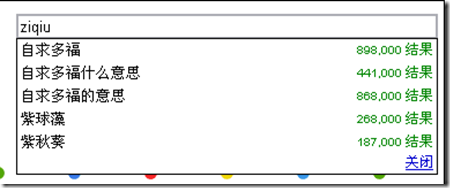
插件首页:
http://bassistance.de/jquery-plugins/jquery-plugin-autocomplete/
插件文档:
http://docs.jquery.com/Plugins/Autocomplete
配置说明:
http://docs.jquery.com/Plugins/Autocomplete/autocomplete#toptions
2. 实例讲解
(1)准备数据源
首先要准备实现自动建议的数据源. 本实例是通过发送Ajax请求获取JSON对象. autocomplete()方法支持两个参数, 第一个是data, 第二个是options.
其中data参数可以使本实例中的一个数据变量, 也可以是一个url. 如果是url则会每次都调用Ajax请求获取数据.
为了效率我倾向于在数据量允许的情况下, 在页面加载后使用Ajax获取全部的数据, 然后使用传递数据变量给autocomplete组件. 如实例中所示. 除非数据特别巨大无法再客户端加载, 则只能每次都使用发送Ajax请求从服务器端获取部分数据. 但是这会对服务器造成负担.
(2) 设置关键函数
虽然options是可选项, 但是对于我们的数据源cityList是一个多属性对象, 所以必须设置下面几个关键的配置项后才能够使用:
[b]formatItem[/b]
对匹配的每一行数据使用此函数格式化, 返回值是显示给用户的数据内容.
函数签名:
function(row, rowNum, rowCount, searchItem)
参数说明:
row: 当前行. the results row,
rowNum: 当前行号,从1开始.(注意不是索引,索引从0开始) the position of the row in the list of results (starting at 1),
rowCount: 总的行号 the number of items in the list of results
searchItem: 查询使用的数据, 即formatMatch函数返回的数据格式的内容. 我们在formatMatch函数中会设置程序内部搜索时使用的数据格式,这个格式和给用户展示的数据是不同的.
formatMatch
对每一行数据使用此函数格式化需要查询的数据格式. 返回值是给内部搜索算法使用的. 实例中用户看到的匹配结果是formatItem中设置的格式, 但是程序内部其实只搜索城市的英文和中文名称, 搜索数据在formatMatch中定义:
return row.CityNameEn + " " + row.CityName;
函数签名:
function(row, rowNum, rowCount,)
参数说明同上
formatResult
此函数是用户选中后返回的数据格式. 比如实例中只返回城市名给input控件:
return row.CityName;
函数签名:
function(row, rowNum, rowCount,)
参数说明同上
(3) 为控件添加Result事件函数
上面3个函数无法实现这类要求: 虽然只返回城市名称, 但是查询时使用城市ID, 选中一个城市后需要将城市ID存储在一个隐藏域中.
所以autocomplete控件提供了result事件函数, 此事件会在用户选中某一项后触发:
$("#inputCityName").result(function(event, data, formatted)
{
$("#inputCityId").val(data.ElongCityId);
});函数签名:
function(event, data, formatted)
参数列表:
Result事件会为绑定的事件处理函数传递三个参数:
event: 事件对象. event.type为result.
data: 选中的数据行.
formatted: 虽然官方的解释应该是formatResult函数返回的值, 但是实验结果是formatMatch返回的值. 在本实例为: "Beijing 北京".
(4) 匹配中文
当前版本的autocomplete控件对中文搜索存在Bug, 原因是其搜索事件绑定在keydown事件上, 当使用中文输入法输入"北"字时没有任何提示. 我对原库做了修改, 将keydown事件修改为keyup事件, 即可完成对中文的智能提示搜索. 另外主要需要将"matchContains"配置项设置为"true", 因为我们的搜索格式是"Beijing 北京", 默认只匹配开头的字符.
(5) 更多配置项
关于更多的配置项, 请参考官方文档:
http://docs.jquery.com/Plugins/Autocomplete/autocomplete#toptions
(6) 更多事件
除了上面介绍的autocomplete()和result()函数, 还有如下函数:
search( ) : 激活search事件
flushCache( ) : 清空缓存
setOptions( options ) : 设置配置项
相关文章推荐
- 【jQuery UI 1.8 The User Interface Library for jQuery】.学习笔记.2.更换主题
- 【jQuery UI 1.8 The User Interface Library for jQuery】.学习笔记.1.CSS框架和其他功能
- jquery学习第九番 jquery UI
- JQUERY插件学习之jQuery UI
- 【jQuery UI 1.8 The User Interface Library for jQuery】.学习笔记.10.Button 和 Autocomplete控件
- JQUERY插件学习之jQuery UI
- 【jQuery UI 1.8 The User Interface Library for jQuery】.学习笔记.7.Slider控件
- 【jQuery UI 1.8 The User Interface Library for jQuery】.学习笔记.5.Accordion控件
- JQUERY插件学习之jQuery UI
- 【jQuery UI 1.8 The User Interface Library for jQuery】.学习笔记.9.Progressbar控件
- 【jQuery UI 1.8 The User Interface Library for jQuery】.学习笔记.4.Tabs控件
- 【jQuery UI 1.8 The User Interface Library for jQuery】.学习笔记.6.Dialog控件
- 【jQuery UI 1.8 The User Interface Library for jQuery】.学习笔记.3.创建控件
- 【jQuery UI 1.8 The User Interface Library for jQuery】.学习笔记.8.Datepicker控件
- 从零开始学习jQuery (三) 管理jQuery包装集
- jQuery学习笔记(3)——事件处理
- jQuery的学习
- jQuery学习笔记(1)-初探
- jQuery设计思想 摘抄自网络阮一峰的网络日志,已备随时学习
- jQuery学习教程(三):选择器2
